84YU-003
Envoyer des fax depuis un ordinateur (Fax PC)
Vous pouvez installer le pilote du fax de la machine sur votre ordinateur ce qui vous permettra de spécifier une destination et d'envoyer un fax lors d'une impression. Exécutez les étapes suivantes.
IMPORTANT
Lorsque <Autoriser TX depuis le pilote fax> est réglé sur <Désactivé> sur la machine, vous ne pouvez pas envoyer de fax depuis un ordinateur. Modifiez le réglage sur <Activé> en exécutant les étapes suivantes.
<Menu> <Réglages des fonctions>
<Réglages des fonctions>  <Envoyer>
<Envoyer>  <Réglages fax>
<Réglages fax>  <Autor. TX depuis pilote fax>
<Autor. TX depuis pilote fax>  <Activé>
<Activé>
<Menu>
 <Réglages des fonctions>
<Réglages des fonctions>  <Envoyer>
<Envoyer>  <Réglages fax>
<Réglages fax>  <Autor. TX depuis pilote fax>
<Autor. TX depuis pilote fax>  <Activé>
<Activé>REMARQUE
Les captures d'écran du pilote de fax qui sont utilisées ici peuvent être différentes de celles qui s'affichent sur votre écran selon le système d'exploitation et la version du pilote de fax.
Etape 1 Installez le pilote du fax sur votre ordinateur
1
Téléchargez le pilote du fax depuis le site Web de téléchargement Canon.
1
Dans votre navigateur, accédez à la page https://global.canon/en/support/.
2
Sélectionnez votre pays ou votre région.
3
Cliquez sur "Support".
4
Ouvrez la page de téléchargement du pilote et téléchargez le pilote.
2
Installez le pilote que vous avez téléchargé.
Lancez le programme d'installation et suivez les instructions qui s'affichent sur votre écran pour procéder à l'installation.
Etape 2 Envoyez un fax depuis votre ordinateur
Les étapes pour envoyer un fax dépendent du système d'exploitation de votre ordinateur. Envoyez des fax selon la méthode utilisée par votre système d'exploitation.
Windows
Utilisateurs macOS : consultez Mac.
1
Dans l'application utilisée pour créer le document, sélectionnez [Imprimer] depuis le menu [Fichier] puis affichez l'écran d'impression.
2
Sélectionnez le pilote du fax de la machine dans l'écran d'impression.
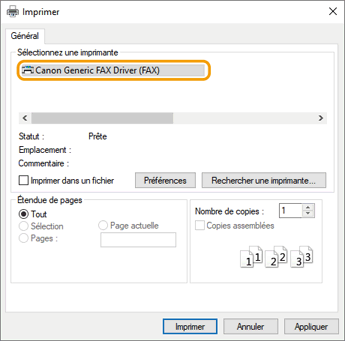
3
Cliquez sur [Imprimer] ou [OK].
Pour joindre une page de garde, etc.,

1
Cliquez sur [Préférences], [Propriétés de l’imprimante] ou [Propriétés].
2
Si nécessaire, changez de pages et configurez d'autres réglages.
3
Cliquez sur [OK].
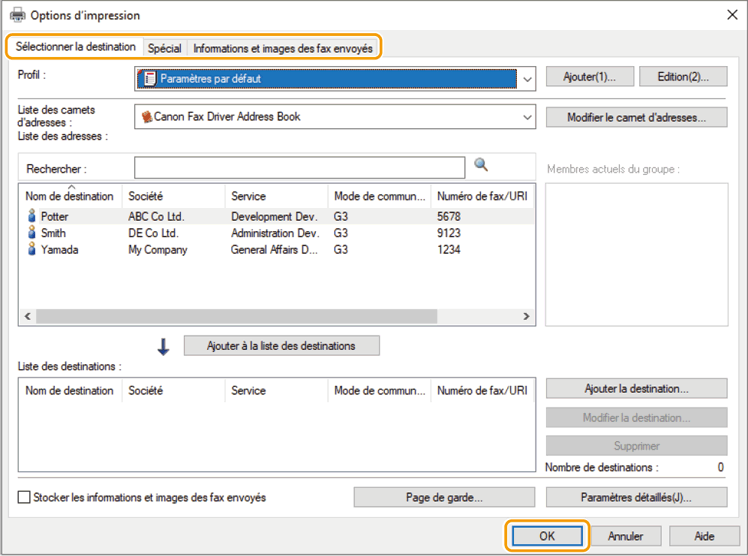
4
Spécifiez la destination.
Pour spécifier la destination depuis le carnet d'adresses,

1
Affichez la page [Sélectionner la destination].
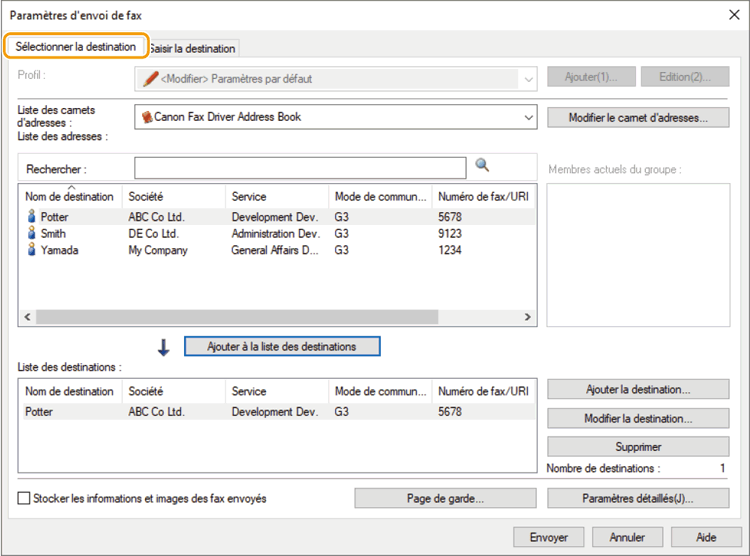
2
Sélectionnez un carnet d'adresses dans [Liste des carnets d'adresses].
3
Sélectionnez la destination.
4
Cliquez sur [Ajouter à la liste des destinations].
Pour saisir directement une destination,

1
Affichez la page [Saisir la destination].
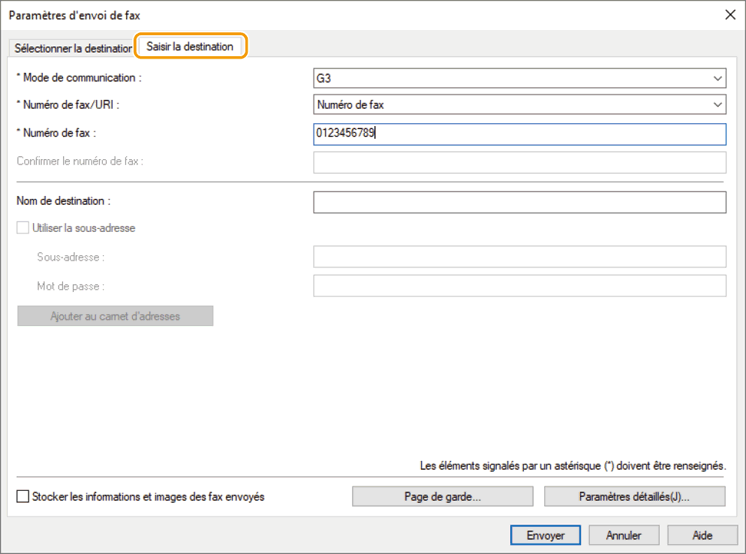
2
Sélectionnez le mode de communication dans [Mode de communication].
3
Sélectionnez [Numéro de fax/URI].
4
Saisissez le [Numéro de fax] ou l'[URI].
Si nécessaire, définissez d'autres éléments.
5
Cliquez sur [Envoyer].
Le fax est envoyé.
Mac
Utilisateurs Windows : consultez Windows.
REMARQUE
Les étapes avec macOS 10.15 sont décrites ici.
1
Sélectionnez [Imprimer] dans le menu [Fichier] de l'application.
2
Sélectionnez le pilote du fax de la machine dans [Imprimante].
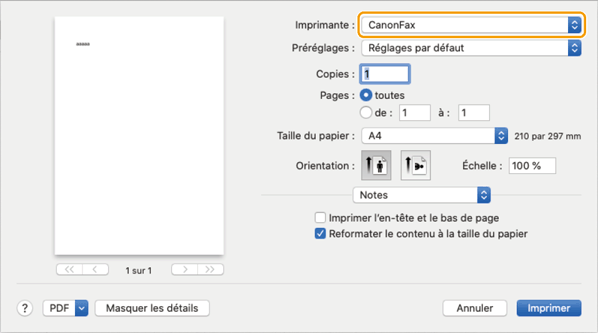
Si aucune option d'impression ne s'affiche, cliquez sur [Afficher les détails] en bas de l'écran.

Pour joindre une page de garde, etc.,

1
Sélectionnez le panneau [Paramètres avancés] ou [Page de garde] dans le menu contextuel de la boîte de dialogue de l'impression.
2
Définissez les éléments requis.
3
Sélectionnez le panneau [Paramètres généraux] dans le menu contextuel de la boîte de dialogue de l'impression.
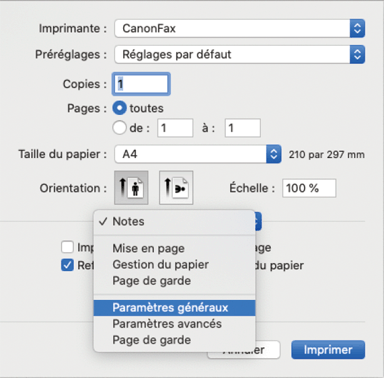
4
Spécifiez la destination.
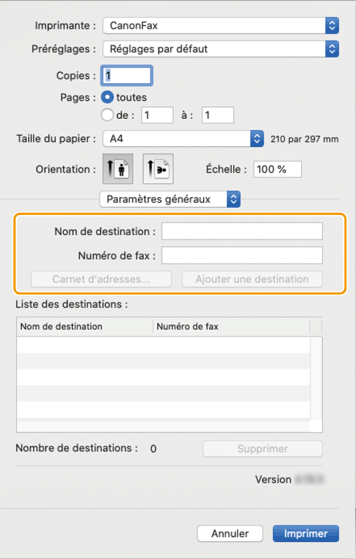
Pour spécifier la destination depuis le carnet d'adresses,

1
Cliquez sur [Carnet d'adresses].
2
Sélectionnez la destination  Cliquez sur [Ajouter] ou [Ajouter des groupes].
Cliquez sur [Ajouter] ou [Ajouter des groupes].
 Cliquez sur [Ajouter] ou [Ajouter des groupes].
Cliquez sur [Ajouter] ou [Ajouter des groupes].Lorsque vous ajoutez un groupe en tant que destination, le numéro défini avec la priorité la plus élevée est affiché comme destination. Définissez le numéro dans [Edition]  [Modifier la liste de distribution] dans [Contacts] dans le système d'exploitation.
[Modifier la liste de distribution] dans [Contacts] dans le système d'exploitation.
 [Modifier la liste de distribution] dans [Contacts] dans le système d'exploitation.
[Modifier la liste de distribution] dans [Contacts] dans le système d'exploitation.Pour saisir directement une destination,

1
Saisissez le [Nom de destination].
2
Saisissez le [Numéro de fax].
3
Cliquez sur [Ajouter une destination].
5
Cliquez sur [Imprimer].
Le fax est envoyé.